win10回收站文件在哪?win10回收站文件夹路径解析
来源:行业资讯 /
时间: 2024-12-13
我们在使用win10电脑的过程中会产生一些垃圾文件,这些我们通常会放在回收站里面的,但是也有不少的用户们在询问win10回收站文件在哪?用户们可以直接的点击开始下的设置,然后选择个性化后来进行操作就可以了。下面就让本站来为用户们来仔细的介绍一下win10回收站文件夹路径解析吧。
win10回收站文件夹路径解析
1、首先,我们可以打开我们的设置按钮的,我们点击开始按钮,那里面会看到设置,点击设置打开界面。点击个性化。
2、点击个性化以后,我们会看到里面有一个主题的按钮的,我们就点击主题按钮,进入到界面里面。
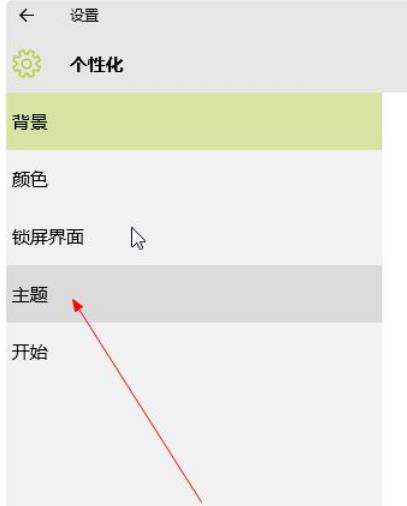
3、在主题界面里面,我们会看到上面显示的更改桌面图标了,我们就点击一下打开这个。
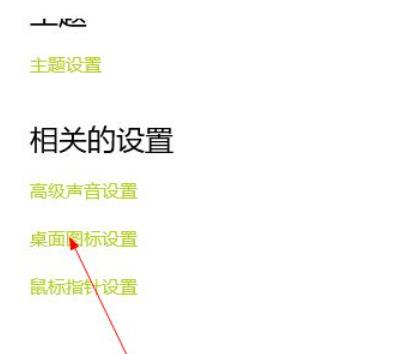
4、在这个的里面,我们就会看到有一个回收站的,我们把前面的对勾打上去就好了,一定要打上去。
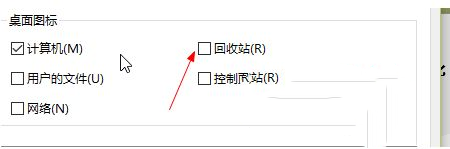
5、打上去以后,我们就可以点击下面的应用按钮了,应用了以后,我们再次点击确定按钮就可以了。
6、我们会看到上面显示的有回收站满与不满的状态,我们都可以选择一下的。也可以更改图标的。
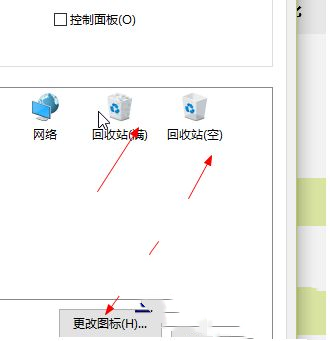
7、我们也可以选择更快捷的方式,我们就直接点击鼠标右键,选择个人性设置,就可以看到这个界面了。
上一篇: win10和win8.1哪个占用资源少
下一篇: win10安装密钥是什么
